Que faire lorsque Securitoo a détecté un fichier sain comme infecté ?
Cet article s'adresse aux abonnés de la suite de sécurité Securitoo, ayant installé le logiciel sur un ordinateur équipé de Windows.
Il arrive parfois que Securitoo indique par erreur qu’un fichier légitime est une menace (une fausse alerte).
Pour corriger cette erreur, ajoutez le fichier à la zone des exceptions de Securitoo.
Désactiver la protection antivirus en temps réel de Securitoo
1. Cliquez sur Protection dans le menu de navigation de l'interface de Securitoo.
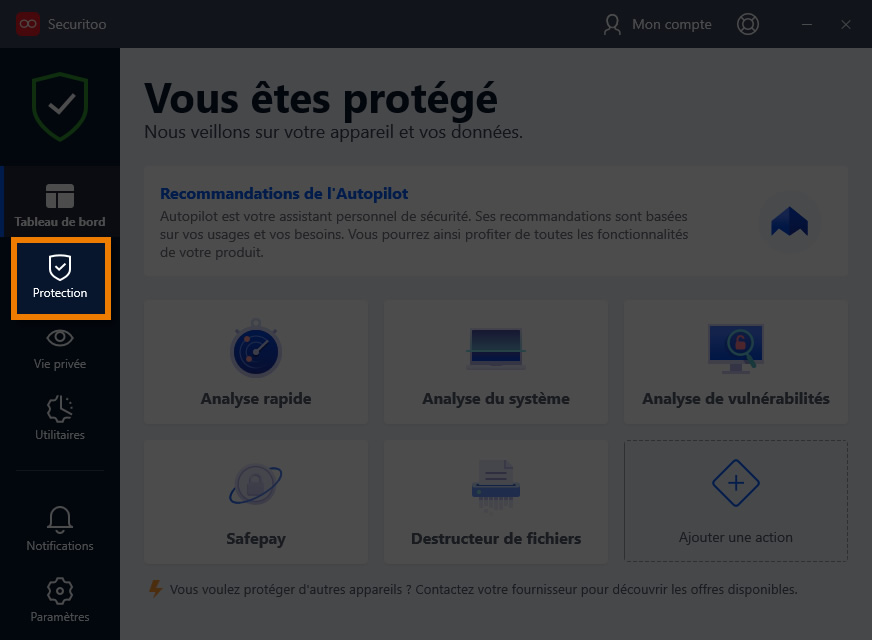
2. Dans le panneau Antivirus, cliquez sur Ouvrir.
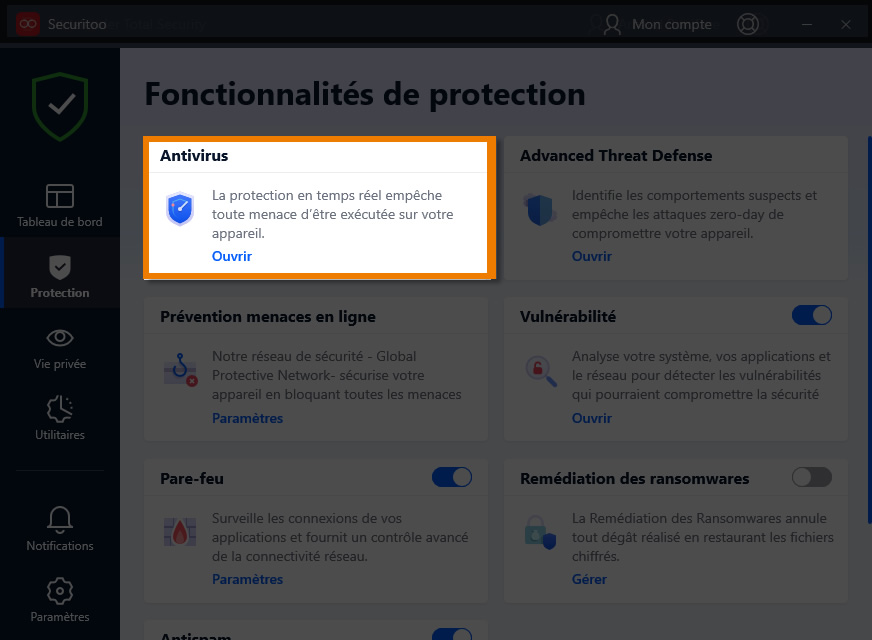
3. Dans la fenêtre Avancé, désactivez Protection Securitoo 1. Une fenêtre d'avertissement s'affiche. Vous devez confirmer votre choix en sélectionnant dans le menu pour combien de temps vous souhaitez désactivez la protection en temps-réel. Vous pouvez désactiver la protection en temps réel pendant 5, 15 ou 30 minutes, 1 heure, en permanence ou jusqu'au redémarrage du système 2. Cliquez ensuite sur OK.
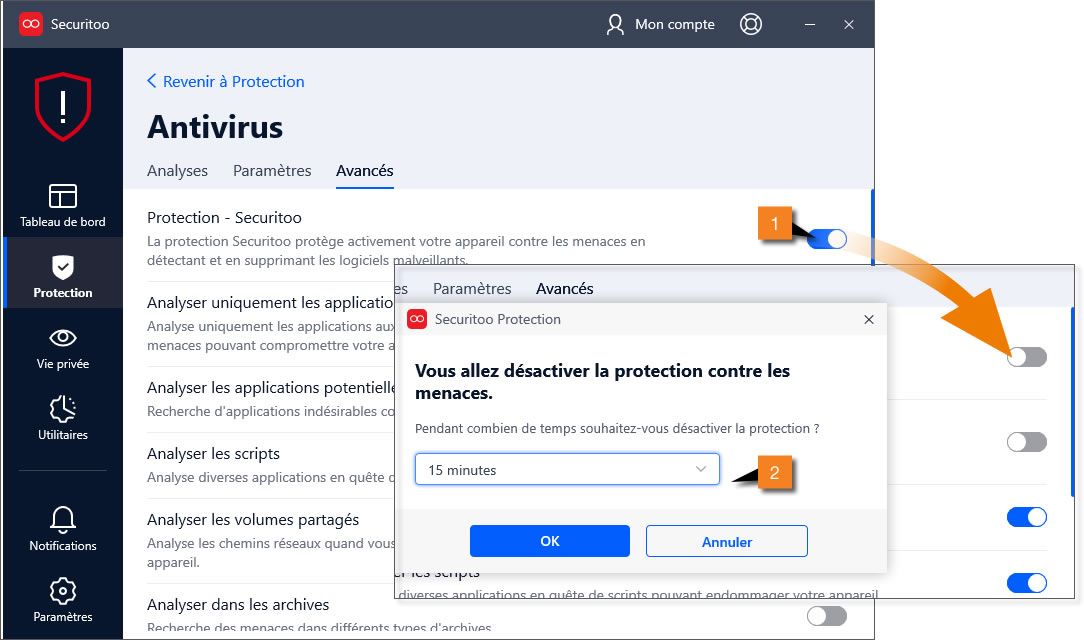
Afficher les objets masqués dans Windows
Pour plus d'explications, consultez l'article « Afficher les fichiers et dossiers cachés du système ».
Restaurer le fichier à partir de la zone de quarantaine
1. Cliquez sur Protection dans le menu de navigation de l'interface de Securitoo.
2. Dans le panneau Antivirus, cliquez sur Ouvrir.
3. Allez dans la fenêtre Paramètres 1 puis cliquez sur Gérer la quarantaine 2.
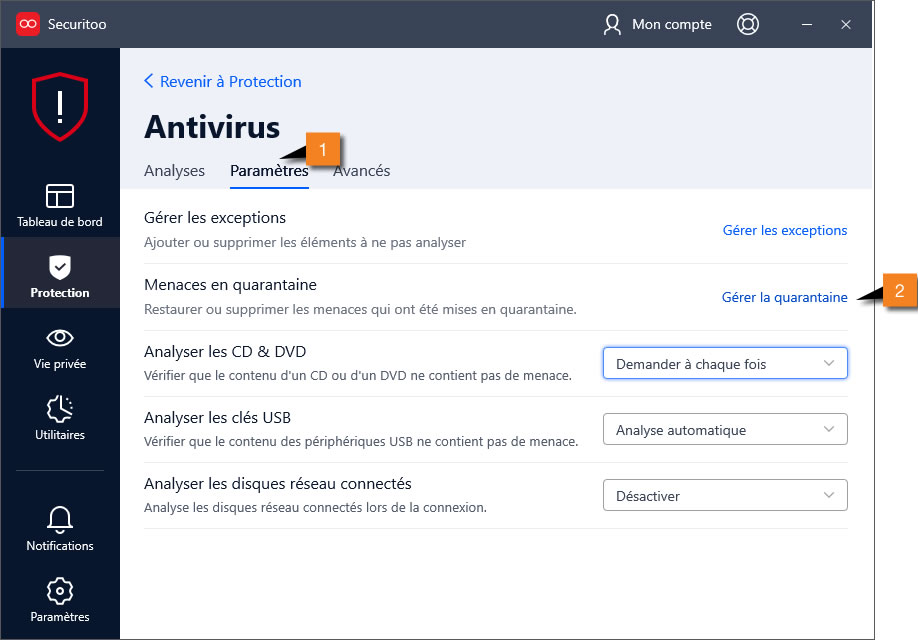
4. Sélectionnez le fichier 1 mis en quarantaine, puis cliquez sur Restaurer 2.
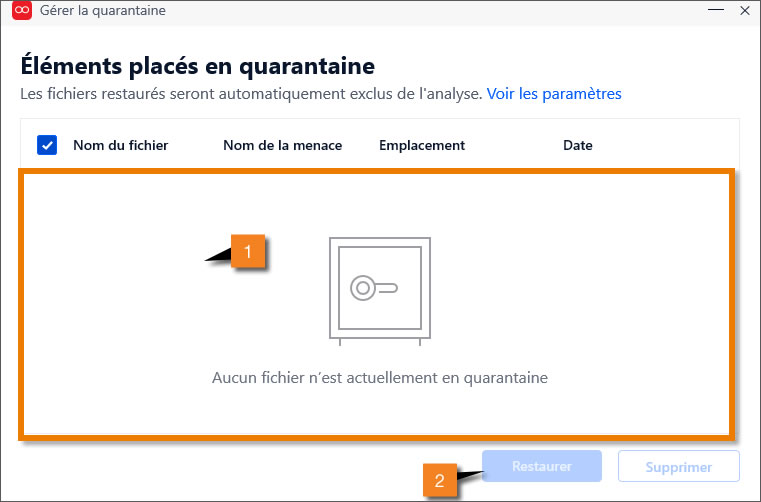
5. Ajouter le fichier à la liste d'exceptions.
Par défaut, Securitoo est programmé pour ajouter automatiquement les fichiers restaurés à la liste des exceptions.
Désactiver la protection antivirus en temps réel de Securitoo
1. Cliquez sur Protection dans le menu de navigation de l'interface de Securitoo.
2. Dans le panneau Antivirus, cliquez sur Ouvrir.
3. Dans la fenêtre Avancé, activer la Protection Securitoo.
